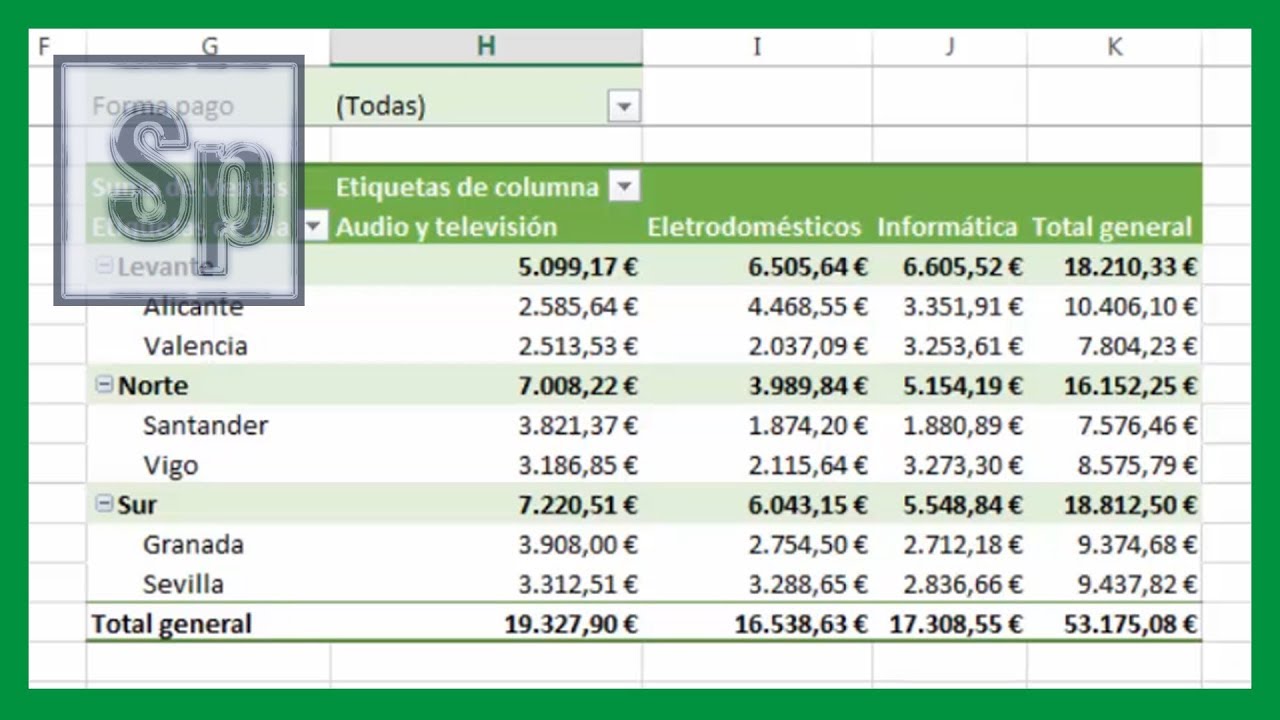
Las tablas dinámicas son una herramienta poderosa en Excel que permiten resumir y analizar grandes cantidades de datos de manera rápida y eficiente. Con una tabla dinámica, se pueden realizar informes detallados, filtrar datos y visualizar información de una manera clara y concisa. En este tutorial, aprenderemos cómo configurar una tabla dinámica en Excel, paso a paso, para que puedas aprovechar al máximo esta herramienta y mejorar tu capacidad de análisis de datos.
Descubriendo la configuración de la tabla dinámica: Guía de acceso rápido
Una tabla dinámica es una herramienta extremadamente útil en Excel para analizar grandes cantidades de datos de una manera fácil y rápida. Sin embargo, configurar una tabla dinámica puede parecer abrumador al principio. Aquí hay una guía rápida para ayudarte a descubrir la configuración de la tabla dinámica.
1. Selecciona tus datos
Lo primero que necesitas hacer es seleccionar los datos que deseas analizar en la tabla dinámica. Una vez que hayas seleccionado los datos, ve a la pestaña «Insertar» en la cinta de opciones y selecciona «Tabla dinámica».
2. Configura la tabla dinámica
Aparecerá un cuadro de diálogo para que configures la tabla dinámica. Asegúrate de que la opción «Ubicación de la tabla dinámica» esté seleccionada y elige dónde deseas que se coloque la tabla dinámica en tu hoja de cálculo. Luego, selecciona los campos que deseas incluir en la tabla dinámica arrastrándolos a las áreas correspondientes: filas, columnas, valores y filtros.
3. Personaliza tu tabla dinámica
Una vez que hayas configurado tu tabla dinámica, puedes personalizarla para que se adapte a tus necesidades. Haz clic derecho en cualquier parte de la tabla dinámica y selecciona «Opciones de tabla dinámica». Aquí puedes ajustar la configuración de tu tabla dinámica, como cambiar el tipo de cálculo que se utiliza para los valores, agregar o eliminar campos y cambiar el formato.
4. Actualiza los datos
Si los datos en tu hoja de cálculo cambian, es importante que actualices la tabla dinámica para que refleje estos cambios. Haz clic derecho en la tabla dinámica y selecciona «Actualizar» o «Actualizar todo» para actualizar la tabla dinámica.
¡Sigue estos pasos y descubre la configuración de la tabla dinámica para aprovechar al máximo esta herramienta útil en Excel!
Optimizando el análisis de datos: Cómo ajustar y personalizar una tabla dinámica
Microsoft Excel es una herramienta muy útil para analizar y resumir grandes cantidades de datos en una tabla dinámica. Con una tabla dinámica, los usuarios pueden ordenar, filtrar y agrupar información para obtener una mejor comprensión de los datos. Sin embargo, para obtener los mejores resultados, es importante personalizar y ajustar la tabla dinámica según sus necesidades. En este artículo, vamos a explorar cómo configurar una tabla dinámica en Excel y ajustarla para obtener resultados óptimos.
Paso 1: Preparar los datos
Antes de crear una tabla dinámica, es importante preparar los datos. Asegúrese de que los datos estén organizados en una tabla con encabezados de columna descriptivos y que no haya filas o columnas vacías. También puede ser útil ordenar los datos por categoría para facilitar su análisis.
Paso 2: Crear la tabla dinámica
Para crear una tabla dinámica en Excel, seleccione los datos que desea analizar y haga clic en «Tabla dinámica» en la pestaña «Insertar». A continuación, seleccione las filas, columnas y valores que desea incluir en la tabla dinámica. Luego, arrastre y suelte los encabezados de columna en los campos correspondientes de la tabla dinámica.
Paso 3: Personalizar la tabla dinámica
Una vez creada la tabla dinámica, es importante personalizarla para obtener los resultados deseados. Puede hacer clic en los encabezados de columna y seleccionar diferentes opciones de filtro, como ordenar, filtrar y agrupar. También puede cambiar el tipo de agregación en la sección «Valores» para obtener diferentes tipos de resumen de datos.
Paso 4: Usar formato condicional
El formato condicional es una herramienta útil para resaltar ciertos valores en la tabla dinámica. Puede resaltar los valores más altos o más bajos, los valores que cumplen ciertos criterios o incluso agregar barras de datos para visualizar mejor los números.
Paso 5: Actualizar la tabla dinámica
Es importante actualizar la tabla dinámica cada vez que se agreguen o cambien los datos subyacentes. Para actualizar la tabla dinámica, simplemente haga clic con el botón derecho en la tabla y seleccione «Actualizar» o «Actualizar todo». También puede configurar la tabla dinámica para que se actualice automáticamente cada vez que se abra el archivo.
Al personalizar y ajustar la tabla dinámica según sus necesidades, puede obtener resultados más significativos y tomar decisiones más informadas. Siga estos cinco pasos simples para configurar y personalizar su tabla dinámica hoy mismo.
